Upute za brisanje povijesti pregledavanja Chromea na iPhoneu i iPadu

Brisanje povijesti pregledavanja jednostavan je, ali važan postupak o kojem biste trebali razmisliti kada želite osigurati svoju privatnost.

Brisanje povijesti pregledavanja jednostavan je, ali važan postupak o kojem biste trebali razmisliti kada želite osigurati svoju privatnost, posebno kada svoj uređaj dijelite ili posuđujete drugima. Ovaj članak će vam pokazati kako izbrisati povijest pregledavanja Google Chromea na iPhoneu i iPadu.
Izbrišite povijest pregledavanja Chromea
Brisanje povijesti pregledavanja preglednika Google Chrome na iPhoneu i iPadu još je lakše nego za Safari jer to možete učiniti izravno u pregledniku.
Ako ste na početnoj stranici aplikacije Chrome na iOS-u ili iPadOS-u, jednostavno dodirnite gumb “ Povijest ” ispod trake za pretraživanje da biste pristupili povijesti pregledavanja preglednika.

Alternativno, također možete dodirnuti ikonu s tri točke koja se nalazi u donjem desnom kutu zaslona i dodirnuti “ Povijest ” na popisu koji se pojavi.
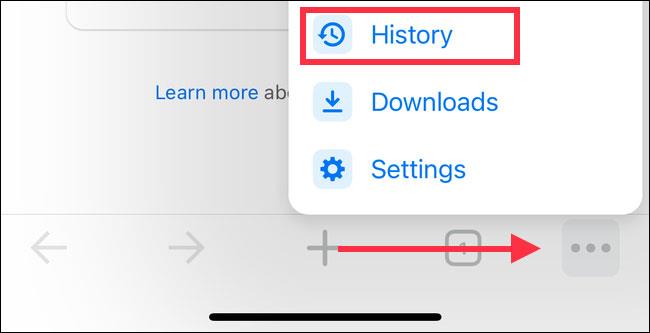
Ovdje se pomaknite do dna zaslona i dodirnite “ Clear Browsing Data… ” za početak brisanja vaše povijesti. Na vrhu stranice odaberite vremenski raspon koji želite izbrisati. Možete birati od prije 1 sat do cijele povijesti pregledavanja preglednika.
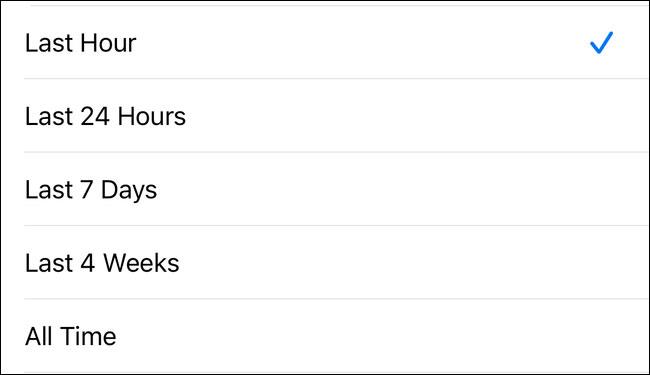
Prilikom odabira željene vremenske trake potrebno je odlučiti koje vrste podataka ćete brisati. Prema zadanim postavkama, stavke koje se brišu su povijest pregledavanja, kolačići, podaci o web-mjestu, slike i predmemorirane datoteke. Po želji možete odabrati ili poništiti odabir ovih stavki.
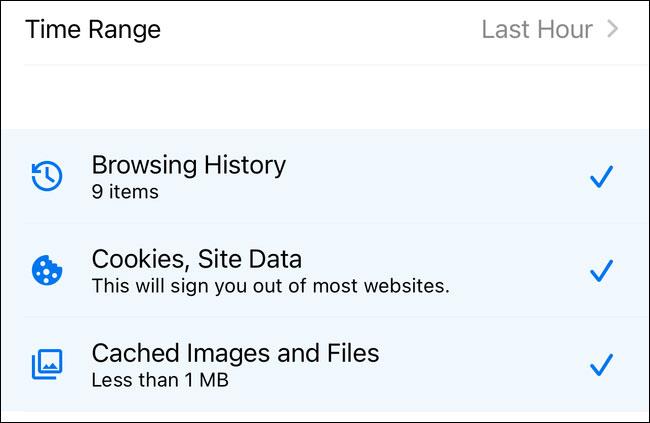
Nakon odabira, dodirnite “ Clear Browsing Data ” na dnu zaslona. Potvrdite ovu opciju u upozorenju koje se pojavljuje kako biste dovršili postupak brisanja.
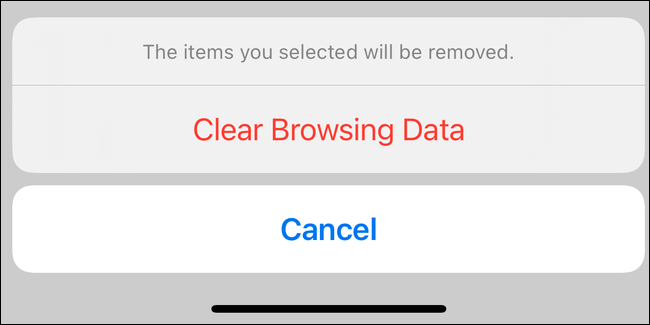
Sve je tako jednostavno, želim vam uspjeh!
Provjera zvuka je mala, ali vrlo korisna značajka na iPhone telefonima.
Aplikacija Fotografije na iPhoneu ima značajku uspomena koja stvara zbirke fotografija i videozapisa s glazbom poput filma.
Apple Music iznimno je narastao otkako je prvi put lansiran 2015. Do danas je to druga najveća svjetska platforma za streaming glazbe koja se plaća nakon Spotifyja. Osim glazbenih albuma, Apple Music također je dom tisućama glazbenih videa, 24/7 radio postaja i mnogih drugih usluga.
Ako želite pozadinsku glazbu u svojim videozapisima, ili točnije, snimite pjesmu koja svira kao pozadinsku glazbu za video, postoji izuzetno jednostavno rješenje.
Iako iPhone uključuje ugrađenu aplikaciju Vrijeme, ponekad ne pruža dovoljno detaljnih podataka. Ako želite nešto dodati, postoji mnogo opcija u App Storeu.
Osim dijeljenja fotografija iz albuma, korisnici mogu dodavati fotografije u zajedničke albume na iPhoneu. Možete automatski dodavati fotografije u dijeljene albume bez ponovnog rada iz albuma.
Postoje dva brža i jednostavnija načina za postavljanje odbrojavanja/tajmera na vašem Apple uređaju.
App Store sadrži tisuće sjajnih aplikacija koje još niste isprobali. Uobičajeni pojmovi za pretraživanje možda neće biti korisni ako želite otkriti jedinstvene aplikacije, a nije zabavno upustiti se u beskrajno listanje s nasumičnim ključnim riječima.
Blur Video je aplikacija koja zamućuje scene ili bilo koji sadržaj koji želite na svom telefonu kako biste nam pomogli da dobijemo sliku koja nam se sviđa.
Ovaj članak će vas uputiti kako instalirati Google Chrome kao zadani preglednik na iOS 14.









